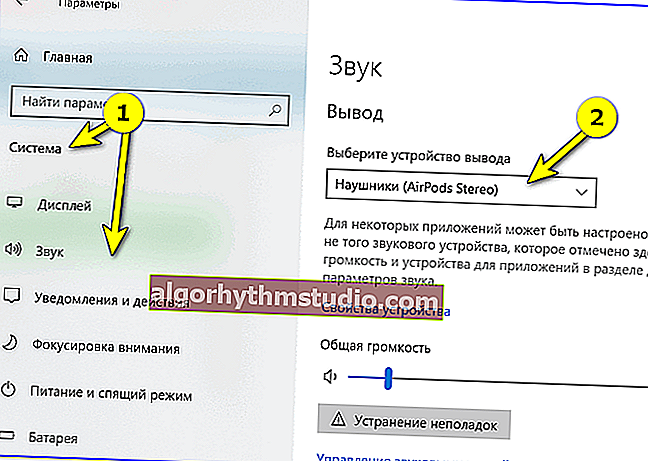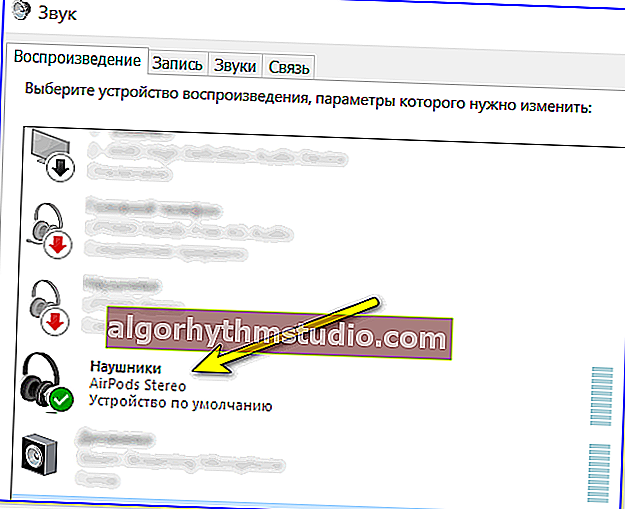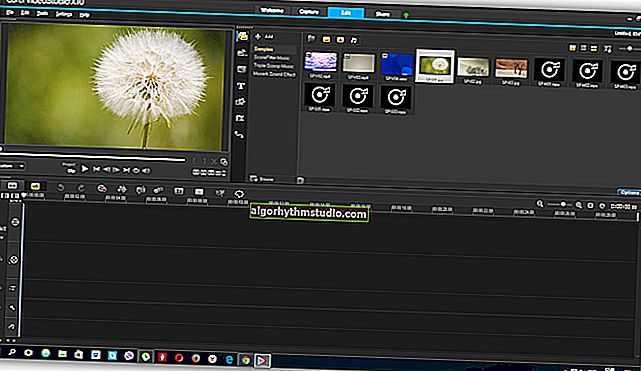So verbinden Sie AirPods mit Ihrem Computer / Laptop (unter Windows)
 Ich begrüße alle!
Ich begrüße alle!
Manchmal werden mir Fragen zu AirPods gestellt. Können sie an einen PC (Laptop) angeschlossen werden und wenn ja, wie geht das?
Ich muss sofort sagen, dass dies möglich ist , aber es ist etwas schwieriger als auf dem iPhone (nicht viel ?). Ich habe zuvor einige Male "meine" AirPods an einen Windows 10-Laptop angeschlossen (als die Hauptkopfhörer für eine lange Lebensdauer bestellt wurden ...).
Im Allgemeinen werde ich unten im Artikel alle schrittweisen Aktionen dieses "Prozesses" (?) als visuelle Hilfe geben. Ich denke, es ist einfach herauszufinden, wo man klicken und was man eingeben muss.
Nun zur Sache! ..
? Nah am Motiv!
So finden Sie die Bluetooth-Version heraus. Welche Bluetooth-Adapter und Kopfhörer sind besser, was ist der Unterschied zwischen verschiedenen Versionen
* *
Schritt für Schritt AirPods-Verbindung
SCHRITT 1
Der erste Schritt, den ich empfehle, besteht darin, zu überprüfen, ob Ihr Computer über einen Bluetooth-Adapter verfügt (viele haben keinen, aber sie versuchen, drahtlose Geräte zu verbinden ...).
Der einfachste Weg, dies zu tun, ist die Verwendung von ? Geräte-Manager. Darin müssen Sie die Registerkarte "Bluetooth" finden und öffnen ... ?

Bluetooth-Adapter - Geräte-Manager
Im Allgemeinen ist es erwähnenswert, dass:
Wenn Sie einen PC haben , müssen Sie meistens einen Bluetooth-Adapter an den USB-Anschluss des Geräts anschließen (Hinweis: Ein klassischer PC verfügt selten über integriertes Bluetooth). Wenn es keinen Adapter gibt, können Sie ihn bei AliExpress zu einem "Junk" -Preis kaufen ...
Wenn Sie einen Laptop haben , verfügen die meisten modernen Geräte bereits über ein eingebautes Modul (was bedeutet, dass Sie wahrscheinlich nichts kaufen müssen).
SCHRITT 2
Geben Sie nach dem Anschließen des Adapters die Windows-Einstellungen ein, indem Sie die Tastenkombination Win + i drücken . Gehen Sie dann zur Registerkarte "Geräte / Bluetooth und andere Geräte" und aktivieren Sie Bluetooth.

Windows 10 - Geräte
In der Taskleiste sollte neben der Uhr ein charakteristisches Symbol angezeigt werden . Wählen Sie mit der linken Maustaste darauf und wählen Sie "Bluetooth-Gerät hinzufügen" .
? Hilfe!
Das Bluetooth-Symbol auf dem Laptop ist verschwunden: So fügen Sie es in das Fach neben der Uhr ein [Anleitung]

Bluetooth - neues Gerät hinzufügen
SCHRITT 3
Schalten Sie anschließend die Kopfhörer in den Pairing-Modus. Legen Sie dazu die AirPods in das Gehäuse und halten Sie die Taste am Gehäuse gedrückt, bis die weiße LED-Anzeige zu blinken beginnt (ein Beispiel ist auf dem Foto unten dargestellt).

AirPods im Pairing-Modus
SCHRITT 4
Starten Sie dann den Vorgang zum Koppeln von Geräten - klicken Sie in den Windows-Einstellungen auf die Schaltfläche "Bluetooth hinzufügen" (oder über das Taskleistensymbol neben der Uhr, siehe Schritt 2 oben).

Hinzufügen eines neuen Geräts
Wenn mit den Kopfhörern und dem Bluetooth-Adapter alles in Ordnung ist, sollten Sie in einem Moment das gefundene Audiogerät (AirPods) sehen. Es bleibt abzuwarten und das Pairing abzuschließen.

Audiogerät hinzufügen
SCHRITT 5
Nun, und der letzte Schliff: In einigen Fällen liefert das Betriebssystem standardmäßig keinen Sound auf AirPods. Um dies zu beheben, müssen Sie manuell ein paar Kontrollkästchen aktivieren, damit die Kopfhörer zum Standardwiedergabegerät werden ...
Wie kann man das machen:
- Option 1 (für Windows 10): Gehen Sie zu den Windows-Betriebssystemeinstellungen (Win + i) und geben Sie auf der Registerkarte "System / Sound" und auf der Registerkarte "Ausgabe" AirPods an. Siehe Beispiel unten ?
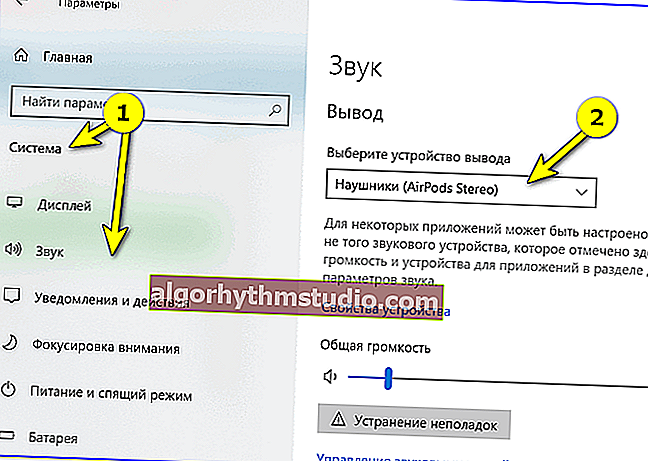
Tonausgabe
- Option 2 (universell): Zuerst müssen Sie ? die Windows-Systemsteuerung öffnen, zur Registerkarte Hardware und Sound / Sound gehen, mit der rechten Maustaste auf die AirPods klicken und sie zum Standardwiedergabegerät machen (ein grünes Häkchen wird auf ihrem Symbol angezeigt, wie in meinem Beispiel unter ?).
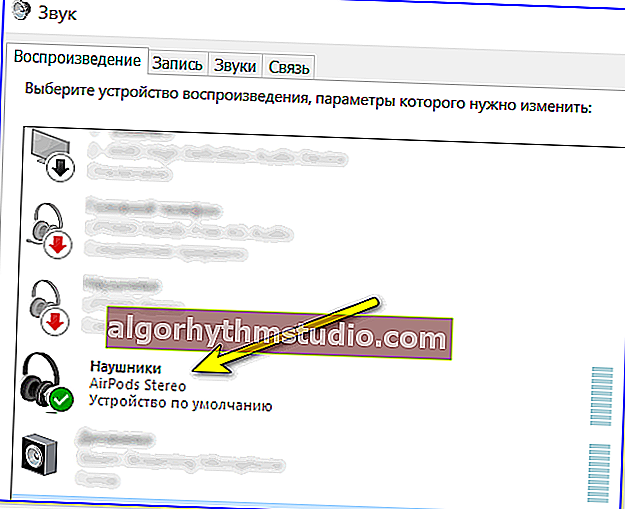
Grünes Häkchen bei AirPods - Standardgerät für die Wiedergabe
Manchmal findet der Laptop / PC "hartnäckig" die mitgelieferten Kopfhörer nicht und verbindet sie nicht. In diesem Fall - lesen Sie den Hinweis unten (vielleicht ist der Grund trivial ...).
? Hilfe!
1) So aktivieren Sie Bluetooth auf einem Laptop (Original: Bluetooth)
2) Warum Bluetooth keine Geräte findet: Der Laptop sieht weder das Telefon noch die Kopfhörer. Was soll ich tun?
* *
Das ist alles für diese Sim heute. Kommentare und Ergänzungen zum Thema sind immer willkommen!
Viel Glück!
?